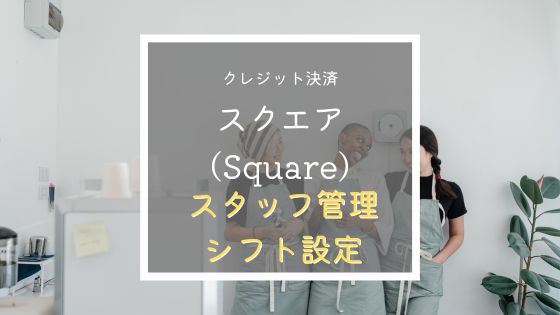人材管理にお困りの経営者や管理者の皆様、そしてSquare(スクエア)の導入を考えている初心者の方々へ向けて、今回はスクエアのスタッフ管理の使い方を徹底解説します!
効率的な方法でスタッフ情報を管理し、生産性を高めるのは簡単なことではありませんよね。
特に、初めてスクエアを使う方々にとっては、初期設定や機能の使い方に戸惑うこともあることでしょう。
そこで、本記事では2024年現在の最新情報をもとに、スクエアのスタッフ管理機能を分かりやすく解説いたします。
初心者の方でもスムーズに導入し、効果的に活用する方法をご紹介しますので、ぜひ最後までお読みください。
スクエアのスタッフ管理機能を上手に活用することで、従業員の勤怠管理やシフト調整、給与計算などが簡単に行えるようになります。
それでは、スクエアのスタッフ管理の使い方をマスターして、スクエアを最大限活用しましょう!
Square(スクエア)とは – 初めての方に向けてSquare(スクエア)概要
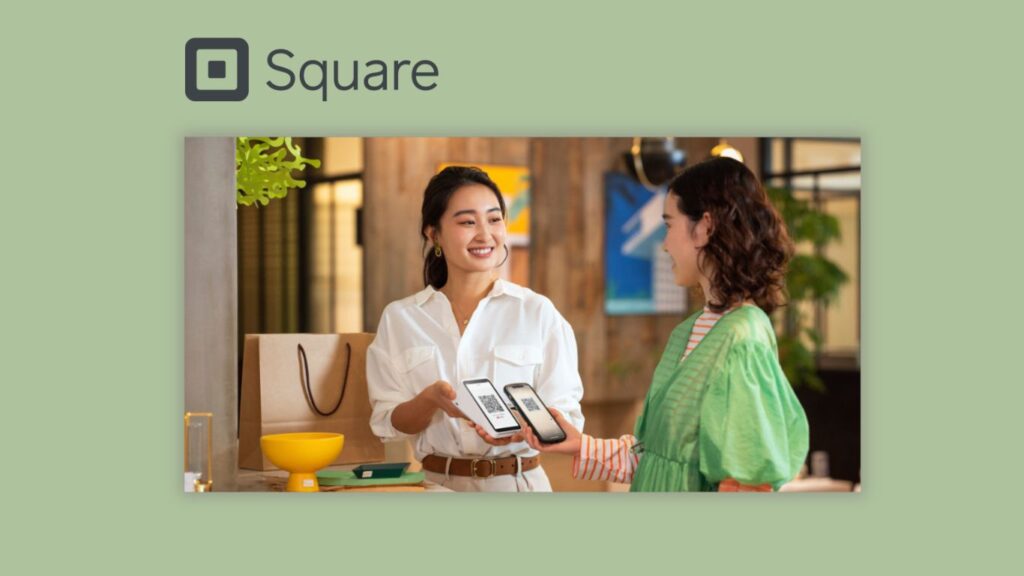
Square(スクエア)は、クレジットカード決済や売上管理をスマートフォンやタブレット端末を使って簡単に行える、便利な決済代行サービスです。
個人事業主や小規模店舗から中小企業まで、幅広いビジネスシーンで活用されています。
スクエアの最大の特徴は、手軽に使えることと高いセキュリティレベルであることがあげられます。
スクエアのカードリーダーをスマートフォンに接続するだけで、現金の代わりにクレジットカードやデビットカードでの支払いが受け付けられます。
また、オンライン決済や請求書の送付、レポートの作成など、さまざまな機能が統合されているため、経営や販売にかかわる多くの業務を効率化することができます。
スクエアは、使いやすさだけでなく、顧客データのセキュリティにも優れています。
最新の暗号化技術により、クレジットカード情報などの個人データを安全に保護し、お客様に安心して利用していただける環境を提供してくれています。
さらに、スクエアは多様な業種や業態に対応しています。飲食店や小売店はもちろん、美容室やイベント会場など、さまざまなビジネスで利用ができます。
また、オンラインショップの運営やイベントチケットの販売にも活用されており、時代に合わせた多岐にわたるサービスを提供しています。
初めてスクエアを知る方にとっては、ちょっと不安に感じるかもしれません。
しかし、この記事を通じてスクエアの使い方や活用方法について詳しく解説していきますので、安心してお読みください。
Squareを上手に活用して、ビジネスをさらなる飛躍させるためのヒントをお伝えします!
【2024年版!】クレジット決済代行のSquare(スクエア)とは?
\ 月額・解約無料のSquareアカウント作成する /
Square(スクエア)スタッフ管理のメリット

なぜスクエアのスタッフ管理を使うべきなのか、その利点を解説します。
- 簡単な導入と使いやすさ:
スクエアのスタッフ管理機能は、直感的、シンプルで使いやすいです。
ちょっとシンプルすぎるのでたまに戸惑いますが、、、
しかし、初めての利用者でも、手間なくスムーズに導入できるため、煩雑な環境設定やトレーニングに時間を割く必要はありません。
既存のスタッフ情報を素早く取り込むこともできるため、導入後も業務に遅延が生じないのが特徴です。 - リアルタイムな情報共有:
スクエアのスタッフ管理では、スタッフの勤怠情報やシフト調整、休暇申請などがリアルタイムで共有されます。
経営者や管理者はいつでもオンライン上で必要な情報にアクセスし、スタッフの動向を把握することができます。
これにより、即座に対応できるため、効率的な業務運営が可能です。 - 正確な勤怠管理と給与計算:
スクエアのスタッフ管理機能は、勤怠情報を正確に記録し、給与計算にもスムーズに反映します。
手作業での勤怠管理や給与計算に比べて、ヒューマンエラーが減少するためにトラブルになることも少ないです。
また、給与明細の自動作成機能も使うことができます(細かい融通はきかないので、これは使わなくてもいいかも)。 - 柔軟なシフト調整とタイムオフ管理:
スタッフのシフト調整やタイムオフ管理は、スクエアのスタッフ管理機能で簡単に行えます。
オンライン上でシフトを作成・変更し、スタッフからの休暇申請を受け付けることができます。 - データ分析による効果的な人材管理:
スクエアのスタッフ管理機能は、豊富なレポート機能を備えています。
出勤時間の傾向や売上との関連性など、さまざまなデータを分析することで、効果的な人材管理が可能となります。
問題箇所の特定や効率改善のためのアクションプラン策定に役立ちます。
スクエアのスタッフ管理機能を活用することで、業務の効率化や従業員の満足度向上、組織全体の生産性向上など、多くの利点が得られます。
次の章では、具体的なSquare(スクエア)スタッフ管理の使い方を解説していきます。
Square(スクエア)スタッフ管理の有料・無料プランの違い
基本的に無料プランで、だいたいのスタッフ管理機能を利用することができます。
有料プランにする場合でも、まずは無料版で初めて使いやすさを自分でチェックしてみることをオススメします。
有料プランでは細かくカスタマイズできるカスタマイズ機能では、スタッフ管理の画面やレイアウトを変更することができます。
| 機能 | 無料プラン | 有料プラン |
| スタッフの登録 | ○ | ○ |
| 勤怠管理 | ○ | ○ |
| シフト管理 | ○ | ○ |
| 給与計算 | △ | ○ |
| 研修管理 | ○ | ○ |
| ユーザー管理 | ○ | ○ |
| レポート作成 | ○ | ○ |
| カスタマイズ | △ | ○ |
| スタッフ別売上レポート | × | ○ |
| 料金 | 0円 | 月額3,000円(1店舗あたり) |
スタッフ管理に登録すると、事業主用のパスコードと全スタッフに適用されるアクセス権限セットが1つ作成できます。
また、スタッフは個人のパスコードを使用して出退勤を記録し、Square シフトを利用できます。
事業主用パスコードは、スタッフの処理内容を上書き変更するために使用できます。
スタッフPLUSプラスのアカウントを作成すると、以下の機能が利用できます。
- 無制限に作成できるカスタムアクセス権限:
スタッフの役割を自由に作成し、権限を個別にカスタマイズできます。 - スタッフ別取引履歴ログ:
スタッフが担当した払い戻し、無料提供/取消、ディスカウントなどの重要な処理を管理できます。
スタッフ プラスのサブスクリプション(月額の有料サービス)は30日間無料で利用できます。
無料トライアル終了時に、1つ以上の役割を利用している店舗ごとに、当月末日までの料金が日割り計算され、課金されます。
その後は、毎月3,000円が有効な店舗ごとにスタッフ1名以上が割り当てられている場合に課金されます。
無料トライアルをする場合は期間に注意して課金されないように注意しましょう。
\ 月額・解約無料のSquareアカウント作成する /
Square(スクエア)スタッフ管理の導入方法
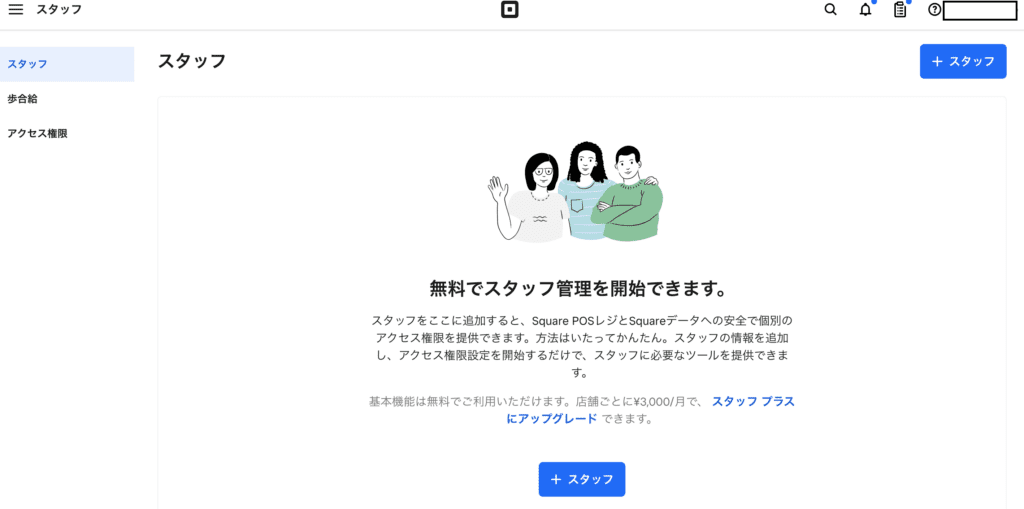
Square(スクエア)スタッフ管理の導入方法 – 初期設定からスタッフ情報の登録まで、ステップバイステップで解説します。
- Step 1: Squareアカウントの作成
まず初めに、Squareのスタッフ管理機能を利用するためにはSquareのアカウントを作成する必要があります。
Squareの公式ウェブサイトにアクセスし、「新規アカウント作成」ボタンをクリックします。
必要な情報を入力し、アカウントを作成します。
詳しくは、Squareの導入の方法・流れ・審査期間を徹底解説!【2023年版】をご覧ください。 - Step 2: スタッフ管理機能の有効化
Squareのアカウントにログインしたら、管理者権限を持つユーザーは「スタッフ管理」機能を有効にする必要があります。スクエアデータ(ダッシュボード)から「スタッフ」のセクションに移動し、必要な設定を行います。 - Step 3: スタッフ情報の登録
有効化が完了したら、次はスタッフの情報を登録していきます。
新しいスタッフを追加する場合は、青いボタンの「+スタッフ」をクリックし、スタッフの氏名、連絡先、メールアドレスなどの基本情報を入力します。
メールアドレスを追加すると、スタッフがSquare スタッフアプリのタイムカードにアクセスできるようになります。登録したメールに確認のメールが届くのでスタッフに確認してもらいましょう。
また、既存の従業員情報がある場合は、CSVファイルをインポートすることもできます。 - Step 4: スタッフのロールとアクセス権限の設定
スタッフ情報の登録後、各スタッフに対して適切なロールとアクセス権限を設定します。
管理者、店舗責任者、スタッフなど、役職に応じてアクセス権限を細かく設定することで、情報の漏洩を防ぎ、セキュリティを強化します。 - Step 5: 勤怠管理の設定
スタッフ管理機能では、スタッフの勤怠管理も行えます。
シフトの作成やタイムカードの記録方法を設定し、スタッフの出退勤を正確に記録できるようにします。 - Step 6: 給与計算の設定
給与計算をSquareで行う場合は、従業員の給与情報や給与の支払い方法を設定します。
給与計算の詳細なルールや基準を入力することで、正確な給与明細を生成することができます。 - Step 7: スタッフ管理のトレーニング
導入が完了したら、スタッフに対してSquareのスタッフ管理機能の使い方についてトレーニングをしてあげましょう。
操作方法や利点を説明し、スタッフが円滑にシステムを活用できるようサポートしましょう。
以上のステップを順番に進めることで、スクエアのスタッフ管理機能を導入し、効率的な人材管理が可能となります。
スタッフの情報共有や勤怠管理、給与計算の正確性向上により、組織運営をよりスムーズに行えることでしょう。
次の章では、スタッフの勤怠管理について詳しく解説していきます!
Square(スクエア) スタッフの勤怠管理
出勤・退勤の記録や休暇申請などの方法を詳しく解説します。
出勤・退勤の記録方法 Square(スクエア)のスタッフ管理機能では、スタッフの出勤・退勤を正確に記録することができます。出勤・退勤の記録方法は以下のようになります:
- タイムカードの使用: Squareのアプリをスマートフォンやタブレットにインストールしている場合は、スタッフが出勤時にアプリを開き、「タイムカードを打刻する」ボタンを押します。退勤時にも同様にタイムカードを打刻します。この方法は特に、移動するスタッフやフリーランスの場合に便利です。
- POSレジの連携: SquareのPOSレジ(レジスター)とスタッフ管理機能が連携している場合、スタッフの出勤・退勤情報はレジ操作と同時に記録されます。スタッフがレジを開始すると出勤、終了すると退勤という形で勤怠情報が自動的に記録されるため、手動のタイムカード打刻を省略できます。
休暇申請の方法 スタッフが休暇を取得する場合、Squareのスタッフ管理機能を使って簡単に休暇申請を行うことができます。以下の手順で申請が行われます:
- 休暇申請画面へのアクセス: スタッフはSquareのアカウントにログインし、ダッシュボードから「スタッフ管理」セクションに移動します。そこで、「休暇申請」などのメニューアイテムを選択します。
- 申請内容の入力: スタッフは申請する休暇の種類(有給休暇、特別休暇など)、休暇期間、希望する日程などを入力します。必要に応じて、休暇の理由や補足情報を追加することもできます。
- 承認依頼の送信: 休暇申請内容を確認した後、スタッフは承認依頼を送信します。管理者や上司はSquareのシステム上で休暇申請を受け取り、承認または却下の判断を行います。
- 承認結果の通知: 管理者が休暇申請を承認または却下すると、スタッフに結果が通知されます。承認された場合、スタッフのカレンダーに休暇が自動的に反映され、勤怠情報にも適用されます。
Squareのスタッフ管理機能を利用することで、スタッフの出勤・退勤情報や休暇申請が効率的に行われます。正確な勤怠情報の記録は給与計算にも反映され、従業員との信頼関係を構築する上で重要です。次の章では、シフト調整について詳しく解説していきます!
\ 月額・解約無料のSquareアカウント作成する /
Square(スクエア)シフトの設定方法・使い方

シフトの設定方法・使い方について、解説します。
シフトの活用方法
- シフトを作成することで、スタッフの勤務状況を管理することができます。
- シフトを作成することで、スタッフの休暇や欠勤を管理することができます。
- シフトを作成することで、スタッフの勤務時間帯を管理することができます。
- シフトを作成することで、スタッフの給与計算をすることができます。
シフトの設定方法
- Squareの公式ウェブサイトからログインします。
- 「シフト」タブをクリックします。
- スケジュールのタブの中にある「シフト」>右側にある+ボタンをクリックします。
- シフトのタイトル、開始日時、終了日時、スタッフを入力します。
- 「保存」ボタンをクリックします。
シフトの使い方
- Square(スクエア)スタッフ管理にログインします。
- 「シフト」タブをクリックします。
- シフトをクリックします。
- シフトの詳細を確認します。
- シフトを変更するには、シフトをクリックして「編集」ボタンをクリックします。
- シフトを削除するには、シフトをクリックして「削除」ボタンをクリックします。
Square(スクエア)シフトは、スタッフ管理に役立つ機能です。シフトを活用することで、スタッフの勤務状況を効率的に管理することができます。
次の章では、給与計算の仕組みについて詳しく解説していきます。
Square(スクエア)給与計算の仕組み
Squareを活用した正確な給与計算の手順を解説します。
Squareのスタッフ管理機能を利用して、正確な給与計算を行うためには、以下の手順に従って進めます:
Step 1: 給与設定の構築 まず初めに、従業員の給与設定を正確に構築します。スタッフの役職、雇用形態(正社員、パートタイム、アルバイト)、労働条件(時給、月給、週給)、残業手当や休日出勤手当などの給与に影響を与える要素を確認します。これらの設定をSquareのシステム上で入力し、給与計算に必要な基本情報を整えます。
Step 2: 勤怠情報の取得 Squareのスタッフ管理機能は、スタッフの出勤・退勤情報や休暇申請などの勤怠情報を自動的に記録します。スタッフがタイムカードを打刻するか、POSレジと連携している場合は、勤怠情報が自動的に集計されます。これにより、正確な労働時間や休暇日数を取得できます。
Step 3: 給与計算の実行 給与計算の実行は、Squareのスタッフ管理機能を使って自動的に行われます。前述の給与設定と勤怠情報がシステム上で統合され、各スタッフの給与明細が生成されます。基本給、残業手当、休日出勤手当などの各要素が正確に計算され、給与明細に反映されます。
Step 4: 給与明細の確認と送付 給与計算が完了したら、各スタッフに対して給与明細を確認し、必要に応じて修正を行います。Squareのスタッフ管理機能では、給与明細をオンライン上でスタッフに送付することができるため、効率的に給与情報を共有できます。
Step 5: 給与支払い 最終的な給与明細の確認が完了したら、スタッフに給与を支払います。SquareのPOSレジと連携している場合は、給与支払いもレジ操作と連動して行えます。
以上の手順に従って、Squareを活用した給与計算を正確に実行することができます。スタッフの勤怠情報の自動集計により、ヒューマンエラーを減らし、従業員との信頼を築くことができます。次の章では、データ分析による効果的な人材管理方法について詳しく解説していきますの
Square(スクエア)レポート機能の活用
レポート機能の活用 – データ分析による効果的な人材管理方法を学びます。
Square(スクエア)のスタッフ管理機能には、豊富なレポート機能が備わっており、データ分析を通じて効果的な人材管理が可能です。以下に、レポート機能の活用方法とそのメリットをご紹介します:
1. 勤怠データの分析 勤怠データのレポートを作成することで、スタッフの出勤傾向や遅刻・早退の傾向を把握できます。月次や週次の勤怠データを比較し、特定の期間におけるスタッフの勤務状況を把握することで、効率的なシフト調整やスタッフ配置の最適化が可能となります。
2. 売上と勤怠の関連性の分析 売上とスタッフの勤怠データを照らし合わせることで、売上とスタッフの出勤率・勤務時間の関連性を把握できます。特定のスタッフやシフトでの売上が高い時期や低い時期を特定し、成功したスケジュールを再現することができます。
3. スタッフのパフォーマンス評価 Squareのレポート機能を使って、スタッフのパフォーマンス評価を行います。売上や顧客満足度などの指標と勤怠データを組み合わせることで、各スタッフの成績を客観的に評価し、フィードバックや報酬制度の見直しを行うことができます。
4. 従業員の満足度向上 レポート機能を用いてスタッフの満足度を定量的に把握します。アンケート結果やフィードバックを集計し、スタッフの要望や不満点を把握することで、職場環境の改善や労働条件の見直しにつなげることができます。
5. 生産性の向上 レポート機能によるデータ分析を通じて、生産性の向上に繋がる施策を立てます。スタッフの能力や作業効率を分析し、トレーニングプログラムの改善や業務プロセスの最適化を行うことで、全体的な生産性を向上させることができます。
Squareのレポート機能を活用することで、経営者や管理者は客観的なデータに基づいた意思決定が行え、効果的な人材管理が実現できます。スタッフのモチベーション向上や業務効率化を追求することで、組織全体の成長に寄与することができるでしょう。次の章では、よくあるトラブルとその対処法について詳しく解説していきます。
\ 月額・解約無料のSquareアカウント作成する /
Square(スクエア)よくあるトラブルと対処法
よくあるトラブルと対処法 – 初心者が陥りがちな問題とその解決策について解説します。
1. システムの不具合やエラー トラブル:Squareのスタッフ管理機能を利用中に、システムの不具合やエラーが発生することがあります。これにより、スタッフ情報の表示が遅延したり、勤怠データの集計が正しく行われない場合があります。
対処法:システムの不具合やエラーが発生したら、まずはSquareのサポートセンターに連絡しましょう。問題を早急に報告することで、スムーズな対応が得られる可能性が高まります。また、定期的なアップデートを行うことで、最新のバージョンを使用し、不具合のリスクを軽減することが重要です。
2. スタッフの情報漏洩やセキュリティ問題 トラブル:スタッフの個人情報が漏洩したり、セキュリティ対策が不十分な状態でSquareを使用することにより、情報漏洩やデータの不正アクセスが発生する可能性があります。
対処法:スタッフの情報は厳重に管理し、アクセス権限を適切に設定することが重要です。パスワードの定期的な変更や二段階認証の設定など、セキュリティ対策を強化しましょう。また、必要な情報だけを共有し、不要な情報は適切に削除することで、情報漏洩のリスクを軽減できます。
3. スタッフのタイムカードの誤打刻 トラブル:スタッフがタイムカードの打刻を誤ったり忘れたりすることがあります。誤った打刻が給与計算に反映されると、給与に誤りが生じる可能性があります。
対処法:スタッフに対して正確なタイムカードの打刻を徹底するよう指導しましょう。Squareのスタッフ管理機能では、タイムカードの修正が可能な場合がありますので、誤打刻があった場合には修正を行うようにします。
4. スケジュールの誤りや変更の連絡漏れ トラブル:スケジュールの誤りがあったり、急な変更が発生してもスタッフに連絡が行き届かない場合があります。
対処法:スケジュールの作成や変更時には、スタッフに適切に連絡を行うことが重要です。Squareのスタッフ管理機能では、スケジュールの変更をオンライン上で通知する機能がありますので、スタッフとのコミュニケーションをしっかりと取りましょう。
これらのトラブルに対して、Squareのスタッフ管理機能を効果的に活用し、問題を早期に対処することが重要です。定期的なシステムのチェックやスタッフへの適切な指導、情報の適切な管理などにより、スタッフ管理の効率化とトラブルの回避につなげましょう。次の章では、Square(スクエア)スタッフ管理の活用術として、より高度な機能やヒントを紹介していきます。
Square(スクエア)スタッフ管理の使い方のFAQ
- QSquareのスタッフ管理機能を使うためには、どのようなアカウントが必要ですか?
- A
Squareのスタッフ管理機能を利用するためには、Squareのアカウントが必要です。Squareの公式ウェブサイトにアクセスし、アカウントを作成することで、スタッフ管理機能を利用できます。
- Qスタッフの登録や情報の編集はどのように行えますか?
- A
スタッフの登録や情報の編集は、Squareのダッシュボードから「スタッフ管理」セクションにアクセスすることで行えます。そこで新しいスタッフの登録や既存のスタッフ情報の編集が可能です。
- Qスタッフの勤怠情報はどのように記録されますか?
- A
スタッフの勤怠情報は、Squareのスタッフ管理機能を使って記録されます。スタッフがタイムカードを打刻するか、POSレジと連携している場合は、勤怠情報が自動的に集計されます。
- Qスケジュールの作成や変更はどうすればいいですか?
- A
スケジュールの作成や変更は、Squareのスタッフ管理機能を使って行えます。ダッシュボードから「スケジュール管理」セクションにアクセスし、スタッフのシフトを設定したり、変更したりすることができます。
- Qスタッフが休暇を取得したい場合、どのように申請すればいいですか?
- A
スタッフが休暇を取得する場合は、Squareのスタッフ管理機能を使って簡単に申請できます。ダッシュボードから「休暇申請」などのメニューアイテムを選択し、休暇の種類や期間などを入力して申請します。
- Q勤怠データのレポートはどのように取得できますか?
- A
勤怠データのレポートはSquareのスタッフ管理機能を使って取得できます。ダッシュボードから「レポート」セクションにアクセスし、勤怠データの期間や詳細な条件を設定してレポートを作成します。
- Qスタッフのシフトに変更があった場合、スタッフに連絡する方法はありますか?
- A
スタッフのシフトに変更があった場合は、Squareのスタッフ管理機能を使ってオンライン上でスタッフに連絡することができます。スケジュールの変更通知を送信する機能を使って、スタッフに迅速に連絡しましょう。
- Qスタッフの評価やフィードバックはどのように行えますか?
- A
スタッフの評価やフィードバックは、Squareのスタッフ管理機能を使って行えます。アンケート機能やコメントボックスを活用してスタッフの意見を収集し、スタッフのパフォーマンス評価や職場環境の改善に役立てることができます。
これらのFAQを参考にして、スクエアのスタッフ管理機能をより効果的に活用してみてください。
スタッフの管理やスケジュールの調整、給与計算などがスムーズに行えることで、組織の運営がより円滑になると思うのでぜひ使ってみてください!
\ 月額・解約無料のSquareアカウント作成する /